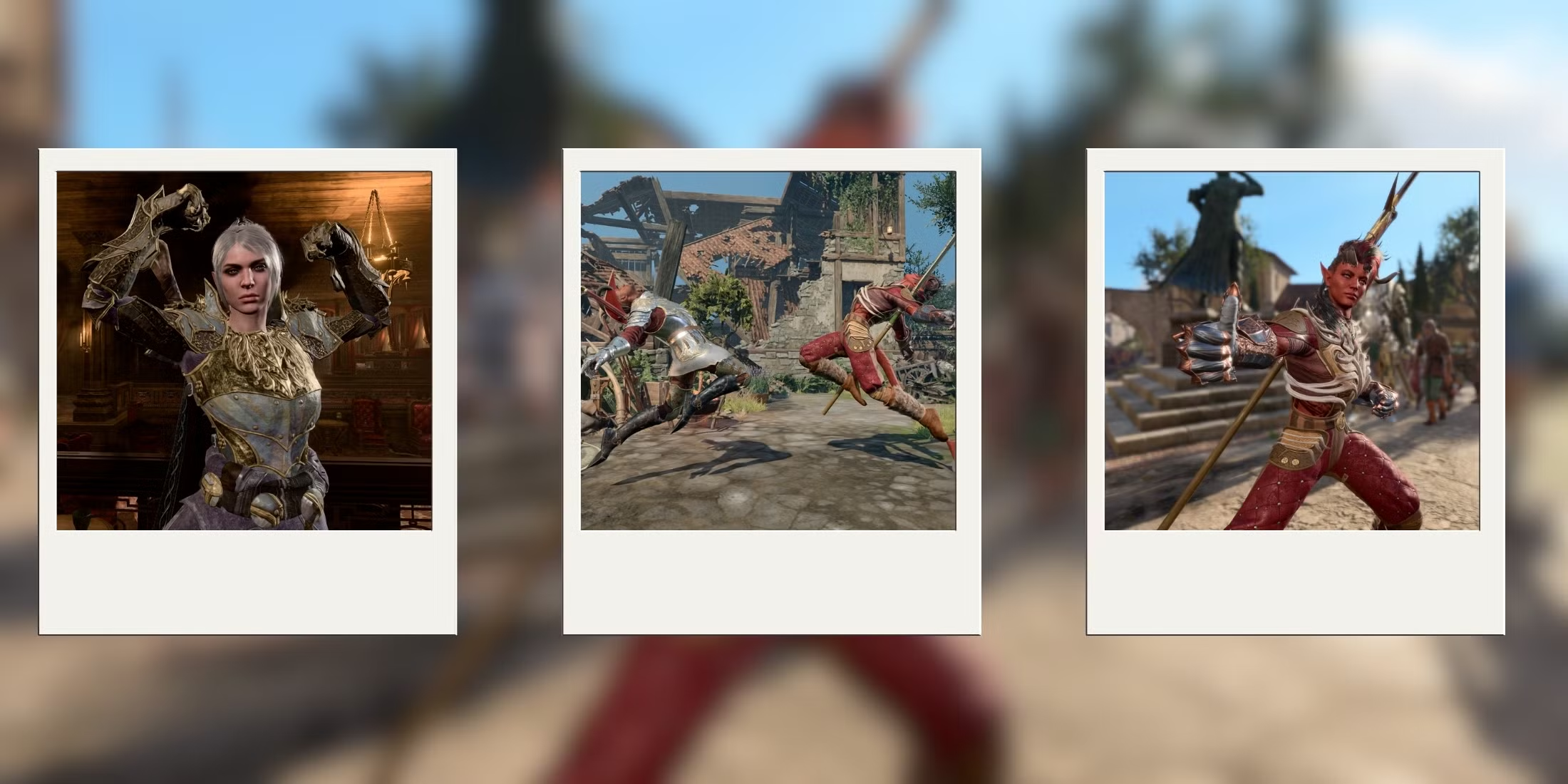Νέα Λειτουργία Φωτογραφίας στο Baldur’s Gate 3
Η λειτουργία φωτογραφίας, μία από τις πιο αναμενόμενες προσθήκες στο Baldur’s Gate 3 από την επίσημη κυκλοφορία του παιχνιδιού, επιτέλους ήρθε με το Patch 8, προσφέροντας στους παίκτες περισσότερη ελευθερία στη λήψη στιγμιότυπων. Τώρα, με αυτό το νέο εργαλείο, μπορείτε να κλίνετε και να περιστρέφετε την κάμερα ενώ εξερευνάτε τον χάρτη και να έχετε πλήρη έλεγχο στη θέση των χαρακτήρων και στην επεξεργασία εικόνας.
・ Σχετικά με το Baldur’s Gate 3: Πώς να ξεκλειδώσετε το επίτευγμα/βραβείο “She Cannot Be Caged”
Με αυτή την ελευθερία, οι παίκτες μπορούν να δημιουργήσουν νέες σκηνές που αποτυπώνουν μοναδικές στιγμές κατά τη διάρκεια των τριών πράξεων του Baldur’s Gate 3. Η λειτουργία υποστηρίζει από χαρούμενες λήψεις που αγκαλιάζουν την τρέλα του Dungeons & Dragons μέχρι έντονες, δραματικές συνθέσεις, και η ενσωματωμένη διεπαφή διευκολύνει τη διαδικασία για νέους και έμπειρους παίκτες. Έτσι, για όσους θέλουν να δοκιμάσουν τις φωτογραφικές τους ικανότητες στο Patch 8, ακολουθούν οδηγίες για τη χρήση της νέας λειτουργίας φωτογραφίας στο Baldur’s Gate 3.
Οδηγίες Χρήσης της Λειτουργίας Φωτογραφίας στο Baldur’s Gate 3
Ευτυχώς, η πρόσβαση στη λειτουργία φωτογραφίας στο Baldur’s Gate 3 δεν είναι περίπλοκη. Οποιαδήποτε στιγμή κατά τη διάρκεια της εξερεύνησης ή της μάχης, οι παίκτες PC μπορούν απλά να πατήσουν το πλήκτρο F9 ή να επιλέξουν το εικονίδιο της κάμερας κάτω από τον μίνι χάρτη για να ανοίξουν τη διεπαφή και να εξερευνήσουν όλες τις διαθέσιμες επιλογές προσαρμογής.
Για όσους παίζουν με κονσόλα, η διαδικασία είναι εξίσου απλή. Πατώντας ταυτόχρονα και τους δύο αναλογικούς μοχλούς (R3+L3) θα ανοίξουν οι δυνατότητες της λειτουργίας φωτογραφίας του Baldur’s Gate 3. Από εκεί, οι παίκτες μπορούν να ρυθμίσουν ελεύθερα τη θέση της κάμερας, να εφαρμόσουν οπτικά φίλτρα, να αλλάξουν το βάθος πεδίου και να παίξουν με τον φωτισμό για να αποτυπώσουν επικές, συναισθηματικές ή ακόμα και κωμικές στιγμές από την περιπέτειά τους.
Έλεγχοι για τη Λειτουργία Φωτογραφίας στο Baldur’s Gate 3
Οι άμεσες εντολές παρακάτω σας επιτρέπουν να καδράρετε λήψεις χωρίς να αγγίξετε τα πλαϊνά πάνελ:
・ W A S D – Κίνηση της κάμερας
・ Q E – Περιστροφή της κάμερας
・ Z X – Ανύψωση ή κατέβασμα της κάμερας χωρίς κλίση
・ P – Εμφάνιση ή απόκρυψη του HUD της Λειτουργίας Φωτογραφίας
・ Space – Λήψη της εικόνας
Για όσους παίζουν με κονσόλα, είναι απαραίτητο να πατήσουν Y/Triangle για να ελέγξουν την κάμερα. Στη συνέχεια, απλά πατήστε ξανά το ίδιο κουμπί για να αποκτήσετε πρόσβαση στο HUD και να διαχειριστείτε τις άλλες επιλογές προσαρμογής.
・ Αριστερός Μοχλός – Κίνηση της κάμερας
・ Δεξιός Μοχλός – Περιστροφή της κάμερας
・ R1 L1 / RB LB – Κλίση της κάμερας
・ L2 / LT / R2 / RT (Κατά τον έλεγχο της κάμερας) – Ανύψωση ή κατέβασμα της κάμερας χωρίς κλίση
・ L2 / LT – Εμφάνιση ή απόκρυψη του HUD της Λειτουργίας Φωτογραφίας
・ R2 / RT – Λήψη της εικόνας
Ωστόσο, η πραγματική ελευθερία της Λειτουργίας Φωτογραφίας στο Baldur’s Gate 3 έγκειται στις άλλες επιλογές που παρέχει το παιχνίδι, επιτρέποντας στους παίκτες να προχωρήσουν περαιτέρω στην προσαρμογή, επηρεάζοντας όχι μόνο τις κινήσεις της κάμερας αλλά και τη θέση ή την έκφραση των χαρακτήρων.
Πώς να Προσαρμόσετε Χαρακτήρες στη Λειτουργία Φωτογραφίας για το Baldur’s Gate 3
Αυτό που καθιστά τη Λειτουργία Φωτογραφίας του Baldur’s Gate 3 τόσο εντυπωσιακή είναι το επίπεδο ελέγχου που έχουν οι παίκτες κατά τη δημιουργία μιας λήψης. Μία από τις βασικές δυνατότητες είναι η ικανότητα να χειρίζονται τόσο τη θέση όσο και τις τρέχουσες ενέργειες των χαρακτήρων. Για να το κάνουν αυτό, οι παίκτες πρέπει να αποκτήσουν πρόσβαση στην τρίτη καρτέλα του HUD, με τίτλο Ρυθμίσεις Χαρακτήρα, όπου μπορούν να κάνουν αυτές τις ρυθμίσεις ελεύθερα.
・ Σχετικά με το Baldur’s Gate 3: Καλύτερη Κατασκευή Μάγου στο Baldur’s Gate 3
Μόνο ένας χαρακτήρας μπορεί να επεξεργαστεί τη φορά, και οι παίκτες μπορούν να προσαρμόσουν μόνο τους συμμάχους τους, όχι τους εχθρούς ή τους NPC. Ωστόσο, για όσους επιθυμούν μια πιο καθαρή λήψη, αυτή η καρτέλα επιτρέπει επίσης στους χρήστες να αποφασίσουν ποιοι θα εμφανίζονται στη λήψη. Είναι δυνατή η αφαίρεση NPC, εχθρών ή ακόμα και συμμάχων από τη σύνθεση.
・ Έκφραση: Αυτή η ρύθμιση επιτρέπει στους παίκτες να αλλάξουν την έκφραση του προσώπου κάθε χαρακτήρα στη λήψη. Υπάρχει μεγάλη ποικιλία συναισθημάτων διαθέσιμων, πολλά από τα οποία περιλαμβάνουν ελαφρές παραλλαγές, προσφέροντας ποικιλία σε κάθε φωτογραφία.
・ Θέση: Η Larian έχει δημιουργήσει πάνω από 40 βασικές θέσεις για τους χαρακτήρες στη Λειτουργία Φωτογραφίας, οι περισσότερες από τις οποίες περιλαμβάνουν παραλλαγές. Αυτό ανοίγει ακόμη περισσότερες δημιουργικές δυνατότητες για τη σύνθεση σκηνών, και οι παίκτες μπορούν να γίνουν αρκετά δημιουργικοί όταν αποφασίζουν πού και πώς να τοποθετήσουν τους χαρακτήρες, δημιουργώντας μοναδικά σενάρια.
Εκτός από την ρύθμιση εκφράσεων και θέσεων, οι παίκτες μπορούν να ρυθμίσουν τη θέση των χαρακτήρων προσαρμόζοντας τις συντεταγμένες X, Y, Z και την περιστροφή, τοποθετώντας κάθε μέλος της ομάδας ακριβώς όπου επιθυμούν. Τέλος, οι υπόλοιπες επιλογές κάτω από τις Ρυθμίσεις Χαρακτήρα επιτρέπουν στους παίκτες να προσθέσουν τελικές πινελιές, όπως να αλλάξουν την ενδυμασία ενός χαρακτήρα σε ρούχα κατασκήνωσης ή να αφαιρέσουν το κράνος τους.
Ποιες είναι οι Εφέ Μετα-Επεξεργασίας στο Baldur’s Gate 3;
Αυτοί που θέλουν να βελτιώσουν τις λήψεις τους στο Baldur’s Gate 3 μπορούν τώρα να βασιστούν σε εργαλεία εντός του παιχνιδιού αντί για εξωτερικό λογισμικό. Με την κυκλοφορία του Patch 8, η Λειτουργία Φωτογραφίας περιλαμβάνει επιλογές μετα-επεξεργασίας όπως αντίθεση, κορεσμό και άλλα εφέ που ενισχύουν την τελική εικόνα απευθείας μέσα στο παιχνίδι.
| Ρύθμιση | Περιγραφή |
|---|---|
| Χρωματική Βαθμολόγηση | Αλλάζει τον συνολικό χρωματικό τόνο χρησιμοποιώντας προεπιλεγμένα φίλτρα. |
| Αντίθεση | Τροποποιεί τη διαφορά μεταξύ φωτεινών και σκοτεινών περιοχών. |
| Κορεσμός | Ελέγχει πόσο ζωντανά φαίνονται τα χρώματα. |
| Υψηλά Σημεία | Ρυθμίζει τη φωτεινότητα των πιο φωτεινών περιοχών της εικόνας. |
| Φωτεινότητα | Αλλάζει το συνολικό επίπεδο φωτός της εικόνας. |
| Βινιέτα | Προσθέτει μια ελαφριά ή σκοτεινή σκίαση γύρω από τις άκρες του πλαισίου. |
| Διαφάνεια Βινιέτας | Ρυθμίζει την ορατότητα του εφέ βινιέτας. |
| Πάχος Βινιέτας | Καθορίζει το πλάτος της περιοχής σκίασης της βινιέτας. |
Δυστυχώς, η Λειτουργία Φωτογραφίας του Baldur’s Gate 3 δεν είναι πλήρως διαθέσιμη κατά τη διάρκεια σκηνών ή διαλόγων. Είναι λίγο πιο περιορισμένη, αλλά οι παίκτες μπορούν ακόμα να ρυθμίσουν αυτοκόλλητα, πλαίσια και εφέ μετα-επεξεργασίας. Ωστόσο, άλλες επιλογές δεν είναι ενεργοποιημένες κατά αυτές τις στιγμές.
Πώς να Προσθέσετε Πλαίσια και Αυτοκόλλητα στο Baldur’s Gate 3
Στη Λειτουργία Φωτογραφίας του Baldur’s Gate 3, οι παίκτες μπορούν να επεκτείνουν τη δημιουργικότητά τους χρησιμοποιώντας τις επιλογές Πλαισίων και Αυτοκόλλητων που βρίσκονται στις πέμπτη και έκτη καρτέλες, αντίστοιχα. Η καρτέλα πλαισίων περιλαμβάνει κινηματογραφικές γραμμές και καλλιτεχνικά στυλ που βοηθούν στη σύνθεση πιο καλαίσθητων οπτικών. Η διαφάνεια κάθε πλαισίου και το μέγεθος των μαύρων γραμμών μπορούν να ρυθμιστούν για να δημιουργήσουν μια δραματική ή μινιμαλιστική εμφάνιση.
Τα αυτοκόλλητα επιτρέπουν την προσθήκη έως και 30 μοναδικών οπτικών στοιχείων σε μία μόνο λήψη. Κάθε ένα μπορεί να επανατοποθετηθεί, να αλλάξει μέγεθος και να ρυθμιστεί ατομικά για τη διαφάνεια. Από χιουμοριστικά εικονίδια μέχρι δραματικά εφέ, αυτά τα εργαλεία προσθέτουν δημιουργική ευελιξία για να αναδείξουν ειδικές στιγμές. Είτε πρόκειται για τη δημιουργία ενός meme είτε για την αποτύπωση μιας ρομαντικής σκηνής, τα πλαίσια και τα αυτοκόλλητα βοηθούν να γίνει κάθε στιγμιότυπο πιο εκφραστικό και αξέχαστο.
Πού Αποθηκεύονται οι Φωτογραφίες του Baldur’s Gate 3;
Για τους παίκτες που χρησιμοποιούν την έκδοση Steam, οι λήψεις που γίνονται μέσω της Λειτουργίας Φωτογραφίας του Baldur’s Gate 3 αποθηκεύονται σε έναν ειδικό φάκελο που έχει δημιουργηθεί από τη Larian Studios. Για να αποκτήσετε πρόσβαση σε αυτές, πλοηγηθείτε στο εξής μονοπάτι:
C:(Όνομα Χρήστη)\Documents\Larian Studios\Baldur’s Gate 3\Screenshots
Ωστόσο, αν οι παίκτες χρησιμοποιούν τη native λειτουργία λήψης του Steam ή κάποιο άλλο εξωτερικό εργαλείο, οι εικόνες θα αποθηκευτούν στον καθορισμένο φάκελο αυτού του εργαλείου. Οι χρήστες κονσόλας θα βρουν επίσης τις φωτογραφίες τους αποθηκευμένες μέσω συγκεκριμένων εφαρμογών του συστήματος. Στο PlayStation 5, οι λήψεις αποθηκεύονται στη Media Gallery, ενώ οι παίκτες του Xbox Series X|S μπορούν να αποκτήσουν πρόσβαση στις λήψεις τους μέσω του μενού Capture & Share.
[ Πηγή: GameRant ]